win10关闭右下角通知图标设置步骤 怎么关闭win10右下角的通知图标
更新时间:2024-01-18 11:00:55作者:xinxin
我们在日常操作win10系统的时候,由于电脑中经常会接受到相关消息,因此桌面右下角的通知功能也会提醒用户,然而有些用户总是会因为win10系统右下角的通知图标弹出消息而影响体验,因此也总是在咨询怎么关闭win10右下角的通知图标,今天小编就给大家带来win10关闭右下角通知图标设置步骤。
推荐下载:win10专业版永久激活
具体方法:
1、电脑屏幕主页的左下角点开始菜单,进入设置页面,打开“系统(显示...)”设置。
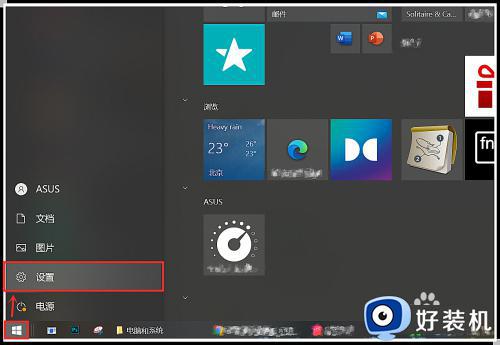
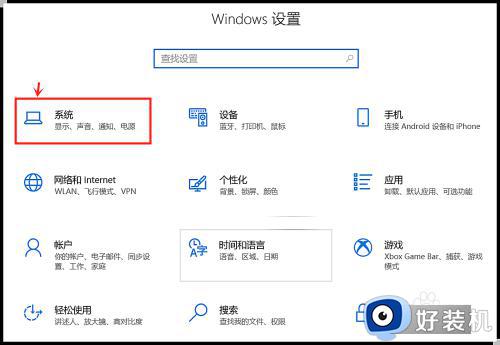
2、左侧切到“通知和操作”设置,右侧可以直接点“通知”下面的图标关闭全部通知。
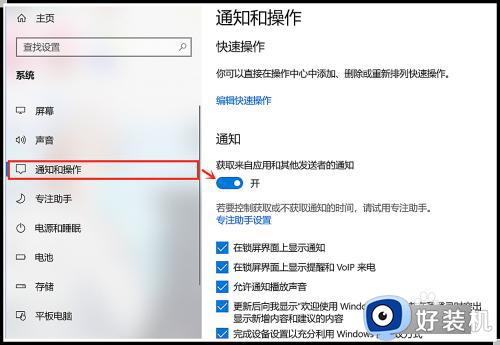
3、或者关闭某一项通知,双击打开这一个通知,在详情页完成通知设置或关闭某一项内容。
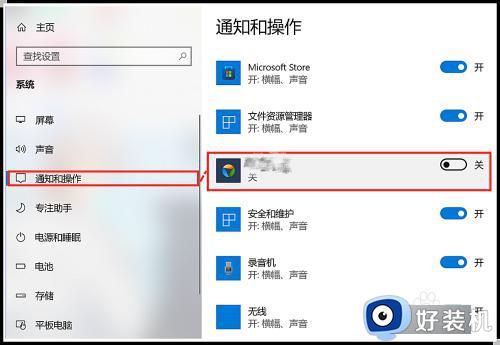
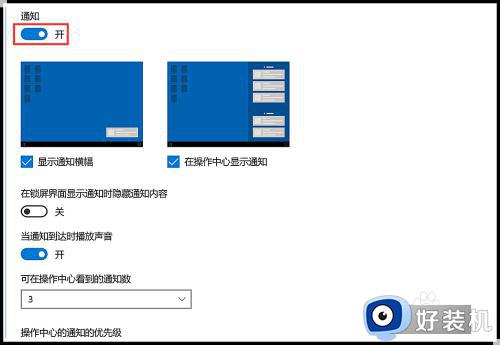
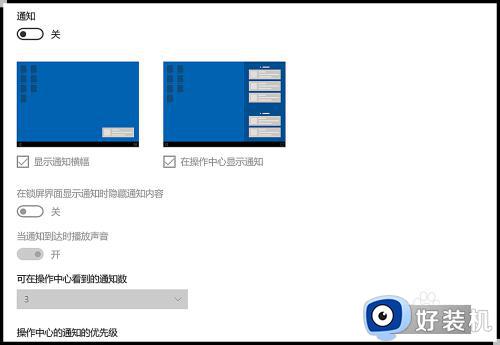
4、返回到通知和操作的设置页,点“编辑快速操作”可以关闭右下角系统显示的通知内容。
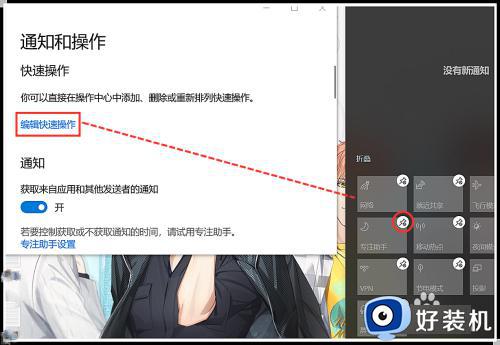
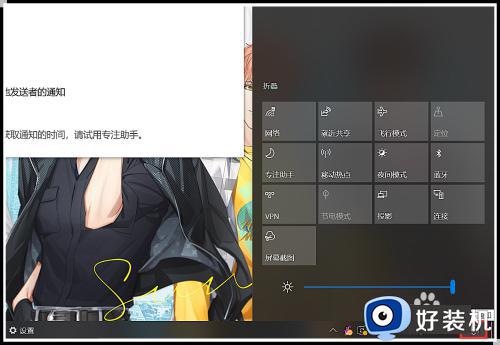
综上所述就是小编给大家介绍的win10关闭右下角通知图标设置步骤了,还有不清楚的用户就可以参考一下小编的步骤进行操作,希望本文能够对大家有所帮助。
win10关闭右下角通知图标设置步骤 怎么关闭win10右下角的通知图标相关教程
- 怎么关闭win10关闭右下角安全中心软件图标
- win10 右下角 windows安全中心怎么关闭 win10右下角windows安全中心图标的关闭步骤
- win10右下角的通知图标怎么隐藏 win10右下角通知栏图标隐藏设置方法
- win10怎样关闭右下角的通知 win10关闭右下角通知的步骤
- win10右下角更新图标怎么去掉 win10右下角更新提醒如何关闭
- win10windows安全中心怎么关闭右下角图标 win10右下角的windows安全中心如何关闭
- win10关闭通知图标的方法 window10通知图标怎么关闭
- win10右下角图标折叠隐藏的设置方法 win10如何设置右下角图标折叠
- win10右下角没有网络图标怎么办 win10右下角没有网络标志处理方法
- 关闭win10安全中心图标设置方法 win10怎样彻底关闭安全中心图标
- win10局域网看不到win7电脑怎么回事 win10看不见win7共享的电脑如何解决
- win10局域网看不到其他电脑,别人能看到我的解决教程
- win10局域网共享打印机怎么连接 win10如何添加局域网打印机
- win10局域网共享磁盘的方法?win10如何局域网共享磁盘
- win10局域网打印机无法连接怎么回事 win10局域网打印机连接不上如何解决
- win10excel一直闪退什么原因 win10excel总闪退原因和解决方法
win10教程推荐
- 1 win10不支持显卡驱动怎么办 win10显卡不能安装驱动安装处理方法
- 2 win10右下角天气怎么关 win10删除电脑右下角天气显示的方法
- 3 win10删除文件需要管理员权限怎么办 win10删掉文件需要管理员权限处理方法
- 4 彻底关闭win10病毒和威胁防护的步骤 win10如何关闭病毒和威胁防护
- 5 win10进入桌面后鼠标一直转圈怎么回事 win10进桌面一直转圈怎么解决
- 6 win10桌面快捷图标出现白纸怎么回事 win10桌面快捷方式图标变成白板如何处理
- 7 win10计算器打不开怎么办 如何解决win10系统无法打开计算器
- 8 win10共享文件夹怎么在另一个电脑查看 win10共享文件夹另外一台电脑如何找到
- 9 win10关闭每次打开应用的通知设置方法 如何关闭win10每次点开软件都提醒
- 10 win10实时保护关不掉怎么办 win10实时保护关闭不了如何解决
